
Учебное пособие 1198
.pdf10.Просмотрите полученный результат в браузере согласно п.5. При наведении курсора мыши на рисунок на экране будет появляться набранная вами поясняющая надпись. Вернитесь в редактор согласно п.6.
11.Дайте команду Файл> Сохранить, в диалоговом окне Сохранить как задайте имя файла wysiwyg.htm и место на диске, где будет сохранен файл. Подтвердите сохранение изображений, требующих преобразования формата.
Замечание. Не рекомендуется в папках, именах и названиях страниц использовать русские буквы.
12.Запустите обозреватель InternetExplorer (Пуск > Программы >InternetExplorermm Файл > Просмотр в обозревателе).
13.Дайте команду Файл> Открыть. Щелкните на кнопке Обзор и откройте файл wysiwyg.htm.
14. Убедитесь, что созданный документ правильно отображается обозревателем. Обратите внимание на наличие отличий вида документа при отображении в обозревателе и в программе FrontPage.
15.Измените ширину окна обозревателя и посмотрите, как при этом меняется вид документа.
16.Вернитесь в программу FrontPage.
17.Запустите обозреватель InternetExplorer(Файл > Просмотр в обозревателе). 18.Вернитесь в программу FrontPage и выберите вкладку HTML.
19.Изучите автоматически сгенерированный код HTML. 20.Вернитесь обратно в редактор, нажав вкладку Обычный.
21.Выйдите из программы, сохранив, при необходимости, документ (Файл >
Выход).
22.Снова запустите программу FrontPage(Пуск > Программы >MicrosoftFrontPage). Откройте сохраненный вами документ (Файл> Открыть).
23.Выйдите из программы (Файл > Выход).
ПРАКТИЧЕСКОЕ ЗАНЯТИЕ №7
Тема: Предприятия сетевой экономики сектора В2С
Время проведения: 2 часа
Программное обеспечение: OS Windows, Internet.
Цель работы: знакомство с представленными в глобальной сети Интернет предприятиями сетевой экономики сектора Business-to-Customers (B2C). Анализ и сравнительная характеристика интернет-магазинов.
Методика выполнения работы:
1.Смоделировать процесс покупки выбранного товара/услуги.
2.Проанализировать типовую структуру электронных магазинов.
3.Провести сравнительный анализ рассмотренных электронных магазинов по приведенным в методических указаниях критериям. Результат анализа занести в отчет.
Методические указания:
1.По номеру рабочего места выбрать из табл. 1 соответствующий вид товаров/услуг.
21
По желанию студента товарную группу можно выбрать самостоятельно, согласовав ее с преподавателем.
Таблица 1
№ раб. места |
Товарная группа |
1 |
Аудио, видео |
2 |
Книжная продукция |
3 |
Компьютерная техника |
4 |
Лекарственные препараты |
5 |
Мебель, предметы интерьеры |
6 |
Одежда, обувь |
7 |
Парфюмерия, косметика |
8 |
Программное обеспечение |
9 |
Продукты питания |
10 |
Спортивные товары |
11 |
Средства связи |
12 |
Ювелирные изделия |
2.Пользуясь средствами поиска сети Интернет найти 4 электронных магазина, торгующих соответствующими товарами/услугами, и занести названия и web-адреса магазинов в табл.2.
3.Согласовать с преподавателем название товара/услуги процесс покупки которого будет моделирован, и занести его название в табл.2.
|
|
|
|
Таблица 2 |
№ |
Товарная группа |
Название магазина |
Web-адрес магазина |
Название товара/ |
вар-та |
|
|
|
услуги |
|
|
|
|
|
|
|
|
|
|
|
|
|
|
|
|
|
|
|
|
4.Для осуществления процесса покупки в большинстве электронных магазинов необходимо пройти регистрацию. При нежелании предоставлять реальные данные о себе (имя, адрес, e-mail) в процессе регистрации можно ввести данные, не соответствующие действительности.
Примечание: В процессе покупки подтверждения заказа НЕ ДЕЛАТЬ!
5.После завершения процесса покупки занести в отчет ответы на указанные ниже вопросы по каждому из четырех электронных магазинов:
1) Оцените товарный ассортимент магазина (наличие разделов и подразделов). 2) Сколько шагов, потребовалось для поиска необходимого товара (при ис-
пользовании меню и поисковой системы).
3) Оцените полноту представленного текстового описания выбранного товара/услуги.
4) Отметьте достоинства и недостатки пользовательского интерфейса.
5) Отметьте наличие/отсутствие графического и мультимедийного описания товара (видео, звук) и их влияние на скорость загрузки web-страниц.
6) Проводилась (и на каком этапе) или нет регистрация посетителя. Какие сведения потребовались.
22
7)Предлагались ли какие-либо дополнительные услуги при формировании Корзины (в т.ч. для повторных клиентов).
8)Перечислить предлагаемые электронным магазином системы оплаты.
9)Перечислить предлагаемые электронным магазином системы доставки.
6. Занести результаты сравнения электронных магазинов по 5-ти бальной шкале в табл.3.
|
|
|
|
|
Таблица 3 |
|
Критерии оценки |
Магазин 1 |
Магазин 2 |
Магазин 3 |
Магазин 4 |
|
Скорость загрузки сайта |
|
|
|
|
|
Полнота текстового описания |
|
|
|
|
|
Степень дружественности интерфейса |
|
|
|
|
|
Графическое и мультимедийное описание |
|
|
|
|
|
Удобство системы регистрации |
|
|
|
|
|
Дополнительные сервисные услуги |
|
|
|
|
|
Полнота он-лайновой помощи |
|
|
|
|
|
Стоимость выбранного товара |
|
|
|
|
|
Количество товарных разделов |
|
|
|
|
0 |
Количество шагов при поиске |
|
|
|
|
|
Количество систем оплаты |
|
|
|
|
1 |
|
|
|
|
|
|
Количество систем доставки |
|
|
|
|
2 |
|
|
|
|
|
7. Проанализировать результаты табл. 3.
7.1.Расположить вышеперечисленные критерии по убыванию их важности для покупателя.
7.2.Расположить электронные магазины по степени удовлетворения вышеуказанным критериям.
Определить «лучший» и «худший» магазин. Приложение:
Для поиска электронных магазинов можно воспользоваться поисковыми системами Интернет (Aport, Yandex, Rambler, Google и др.), а также специализированными интернет-каталогами.
Содержание отчёта (Часть 1):
- Титульный лист с указанием названия работы и автора. - Законспектированные ответы по п.5.
- Заполненные табл. 2 и табл.3.
- Выводы по результатам лабораторной работы.
Контрольные вопросы
1.В чем отличия традиционной торговли от электронной?
2.Что такое сегмент B2C?
3.Что такое электронный магазин?
4.В чем преимущества и недостатки электронных магазинов?
5.В чем особенности заказа товаров от заказа услуг?
6.Что такое электронная витрина?
7.Перечислите структурные разделы электронного магазина?
8.Зачем нужна регистрация посетителей электронного магазина?
9.Каковы функции электронной корзины?
23
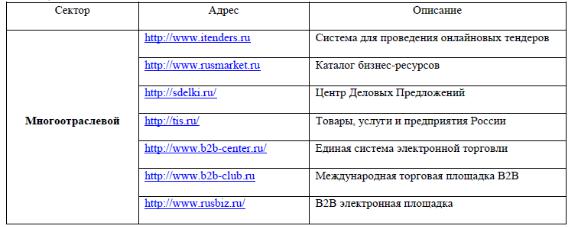
10.Какие системы оплаты заказа используются в электронной коммерции?
11.Какие схемы доставки используются в электронной коммерции?
ПРАКТИЧЕСКОЕ ЗАНЯТИЕ №8
Тема: Предприятия сетевой экономики сектора В2B
Время проведения: 2 часа
Программное обеспечение: OS Windows, Internet.
Цель работы: знакомство с представленными в глобальной сети Интернет предприятиями сетевой экономики сектора Business-to-Business (B2B). Изучение структуры электронных торговых площадок (ЭТП).
Методика выполнения работы:
1. По номеру рабочего места выбрать из табл. 1 соответствующий вид товаров/услуг.
По желанию студента товарный сектор можно выбрать самостоятельно, согласовав ее с преподавателем.
Таблица 1
№ раб. места |
Товарный сектор |
|
ИТ и телекоммуникации |
|
Лесопромышленность |
|
Медицина |
|
Многоотраслевой |
|
Офисная и канцелярская продукция |
|
Промышленное оборудование |
|
Рынок металлов |
|
Сельское хозяйство и продукты питания |
|
Строительство |
|
Топливно-энергетический комплекс |
|
Транспорт |
|
Упаковка |
|
Химическая промышленность |
Пользуясь приведенным перечнем адресов (табл. 2), выбрать не менее 2 предприятий сектора B2B по выбранному сектору рынка и занести их названия и webадреса в табл. 3.
Таблица 2
24

25
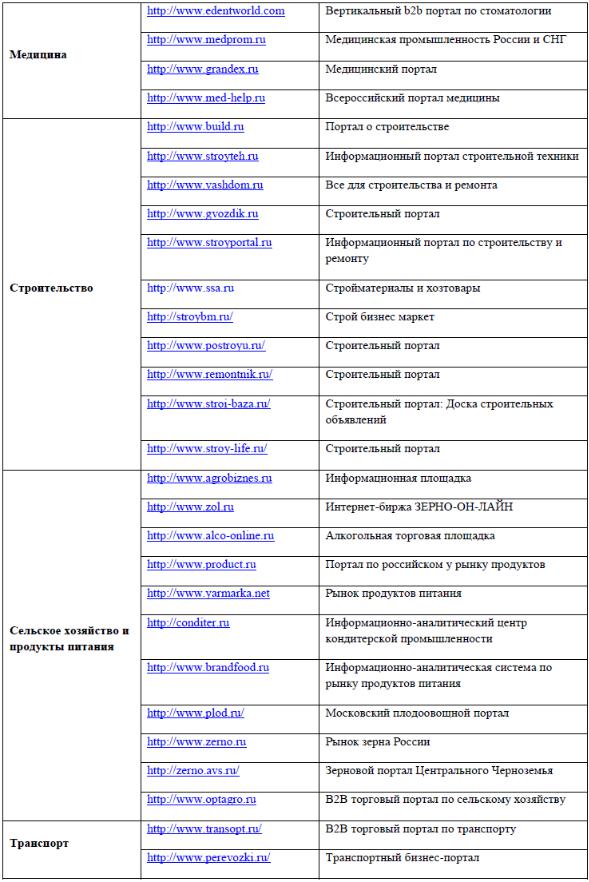
26

Таблица 3
2.После просмотра каждого из найденных предприятий занести в отчет ответы на указанные ниже вопросы:
1) Оцените представленный каталог товаров, услуг, организаций.
2) Оцените возможности поисковой системы по поиску товаров, услуг, организаций. 3) Отметьте достоинства и недостатки пользовательского интерфейса.
4) На каком этапе проводится регистрация посетителя. Каковы требования для регистрации.
5) Предлагаются ли какие-либо дополнительные услуги для клиентов (документация, постановления, обзоры, статьи, новости, биржи труда и т.п.).
6) Присутствует ли возможность участия в тендерах. Можно ли просмотреть существующие заявки на покупку, продажу, экспорт, импорт. Доступна ли информация о ценах.
7) Имеется ли он-лайновая помощь.
8) Каковы источники дохода каждой из площадок.
3.Проанализировать результаты п. 3 и сделать выводы об отличительных особенности каждого из рассмотренных предприятий.
Содержание отчёта:
27
-Заполненная табл. 3.
-Законспектированные ответы по п.3.
-Выводы по результатам п.4.
Контрольные вопросы
1.Что такое сегмент B2B?
2.Что такое виртуальная торговая площадка?
3.Какие виды виртуальных торговых площадок вы можете выделить?
4.Перечислите основные функции виртуальных торговых площадок?
5.В чем достоинства виртуальных торговых площадок?
6.Что такое интернет-тендер?
7.Каковы основные бизнес-модели виртуальных торговых площадок?
ПРАКТИЧЕСКОЕ ЗАНЯТИЕ №9 Тема: Реализация MICROSOFT PASSWORT на сайте Время проведения: 2 часа
Программное обеспечение: OS Windows, Internet.
Цель работы: научиться устанавливать электронную защиту на сайт.
Методика выполнения работы:
В этом упражнении вы установите службу Microsoft Passwort на сайте Ramona. Для установки Microsoft Passwort, на Web-сервере необходимо:
1.Переписать файл password_sdk_v1_1.ехе с сайта http://www.passport.com/business/sdk.asp в папку С:\ТЕМР. Для этого нужно войти в качестве члена Microsoft Passport.
2.С помощью Windows NT Explorer перейти в каталог С:\ТЕМР.
3.Дважды щелкнуть по значку файла passport_sdk_vl_l.exe для того, чтобы он разархивировался.
4.В качестве папки для разархивированных файлов указать С:\ТЕМР.
5.Дважды щелкнуть по значку файла Setup.exe в папке С:\ТЕМР.
6.Запустится программа установки. Щелкните кнопку Next, а затем кнопку Yes.
7.Введите ключ программного продукта, а потом нажмите кнопку Next. Ключ отображался на странице, с которой был переписан файл password_sdk_v1_1.ехе.
8.В диалоговом окне Choose Destination Location щелкните по кнопке Next для того, чтобы подтвердить место для инсталляции Microsoft Passport,заданное по умолчанию.
9.В диалоговом окне Setup Type выберите переключатель Custom и нажмите кнопку Next.
10.В диалоговом окне Select Components подтвердите значения, принятые по умолчанию, и щелкните по кнопке Next.
11.В диалоговом окне Select Program Folder подтвердите выбор по умолчанию
инажмите кнопку Next.
28
12. Выберите Default Web Site, а затем щелкните по кнопке Next. Программа установки прервет работу службы World Wide Web, инсталлирует €_Гьш_файлы кнопкой мыши по значку файла payment.asp и затем выберите команду Edit или Open.
3.Запустите работу cookies браузера для файла payment.asp, введя следующий код вверху страницы:
<% ‘ Отменить кэширование страницы в браузере
Response.Expires = 0
Response.AddHeader "Cache-Control", "no-cache" Response.AddHeader "Pragma", "no-cache"
%>
4.Создайте экземпляр объекта Passport Manager, введя представленный ниже код после того, что был набран в п. 3:
<% Dim oPassMgrObj Set oPassMgrObj = Server.CreateObject ("Passport.Manager.1") %>
5.Установите параметры объекта Passport Manager, добавив следующий код после того, что был введен в п. 4:
<%
Dim ThisPageURL, TimeWindow, ForceLogin Dim CoBrandArgs, LangID, Secure
ThisPageURL = "http://" S Request.ServerVariables ("SERVER_NAME")
ThisPageURL = ThisPageURL & Request.ServerVariables ("SCRIPT_NAME")
TimeWindow=600
ForceLogin=False
CoBrandArgs=False
LangID=1033
If Request.ServerVariables ("HTTPS") = "on" Then Secure = TRUE
ELSE
Secure = FALSE End If
6.Инициируйте отображение пользовательского интерфейса для входа в службу Passport (Signin) и выхода из нее (SignOut), введя следующий код в начале страницы:
<% = oPassMgrOb j . LogoTag (Server .URLEncode (ThisPageURL) , TimeWindow, ForceLogin, CoBrandArgs, Langld, Secure) %>
7.Сохраните страницу payment.asp. Для перезагрузки сайта в административ-
ной консоли Site Server (Site Server MMC):
1.На панели задач нажмите кнопку Start, укажите пункт Programs, а затем ко-
манду Microsoft Site Server.
2.Укажите Administration, а затем щелкните по значку Site Server Service Admin (MMC).
3.Щелкните по знаку +, следующему за значком Commerce Host Administration.
4.Щелкните правой кнопкой мыши <localhost>под значком Commerce Host Administration, выберите команду All Tasks, а затем команду Reload All Commerce Sites.
29
СПИОСК РЕКОМЕНДУЕМОЙ ЛИТЕРАТУРЫ
а) основная литература:
1.Сетевая экономика: практика. Электронный ресурс: Воронеж, ВГАСУ, 2015.
2.Сетевая экономика: Учебное пособие для студентов. - 2-е изд., перераб. и доп. Цуканова О.А., Варзунов А.В. - НИУ ИТМО, 2018.
б) дополнительная литература:
1.Новая информационная экономика и сетевые механизмы развития / И.А. Лазарев, Г.С. Хижа, К.И. Лазарев; Российская академия естественных наук. - 2 изд., перераб. и доп. - М.: Дашков и К, 2017. - 244 с.
2.Информационные системы в экономике (лекции, упражнения и задачи): Учеб. пособие / А.Н. Романов, Б.Е. Одинцов; ВЗФЭИ. - М.: Вуз. учебник, 2016. - 300 с.
Электронные ресурсы, Интернет-ресурсы, электронные библиотечные системы
1.www.iprbookshop.ru – Электронно-библиотечная система IPRbooks
2.www.intuit.ru – Национальный открытый университет – «ИНТУИТ»
3.www.iis.ru – Глоссарий по информационному обществу
4.www.ict.nsc.ru/win/fedotov/inter/internet.html – Спецкурс «Введение в Internet», по-
священный глобальной компьютерной сети Internet и спецсеминар «Информационные технологии»
5.www.consultant.ru – Справочные правовые системы семейства «КонсультантПлюс»
6.www.garant.ru – Справочная правовая система «Гарант»
7.http://window.edu.ru/ – Финансовая электронная библиотека Миркин.Ру
8.http://www.gaudeamus.omskcity.com/ – Электронная библиотека
9.http://www.aup.ru/ – Административно-управленческий портал. Бесплатная электронная библиотека по вопросам экономики, финансов, менеджмента и маркетинга на предприятии.
10.www.ozon.ru – Онлайн мегамаркет
ОГЛАВЛЕНИЕ
Общие положения……………………………………………………………..……..3 Практическое занятие № 1…………………………………………………….….…4 Практическое занятие № 2…………………………………………………………..6 Практическое занятие № 3…………………………………………………………..7 Практическое занятие № 4………………………………………………………..…9 Практическое занятие № 5…………………………………………………………10 Практическое занятие № 6…………………………………………………………16 Практическое занятие № 7…………………………………………………………21 Практическое занятие № 8…………………………………………………………24 Практическое занятие № 9…………………………………………………………28 Список рекомендуемой литературы………………………………………………30
30
